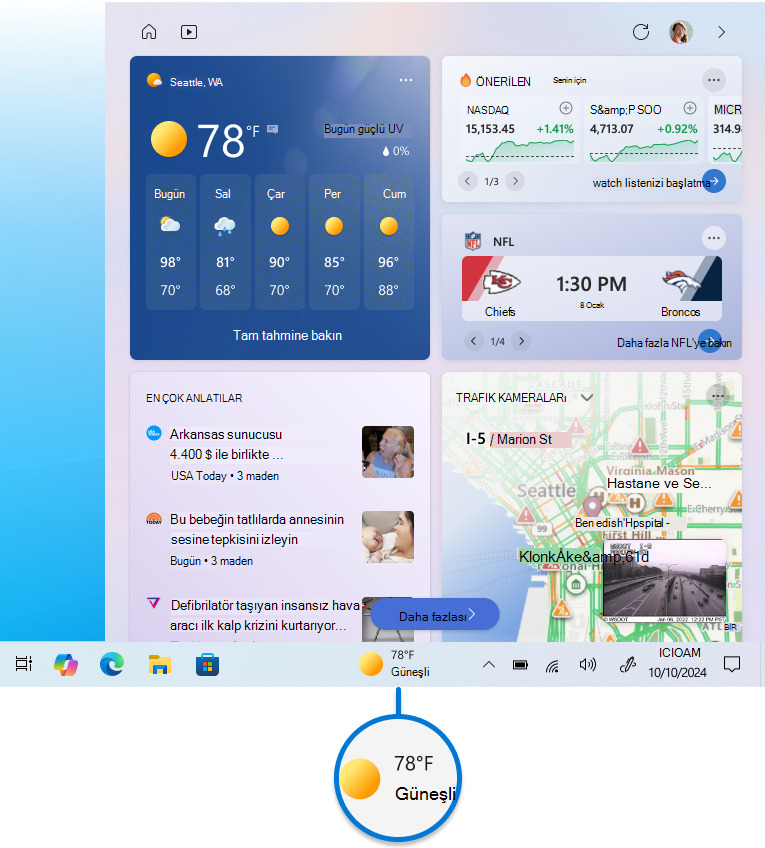Haberler ve İlgi Alanları ile Güncel Kalın
Uygulandığı Öğe
Windows 10 desteği Ekim 2025'te sona erecek
Microsoft, 14 Ekim 2025'ten sonra Windows 10 için Windows Update üzerinden ücretsiz yazılım güncelleştirmeleri, teknik yardım veya güvenlik düzeltmeleri sağlamayacaktır. Bilgisayarınız çalışmaya devam eder ancak Windows 11’e geçmenizi öneririz.
Windows 10'daki haber ve ilgi alanları özelliği, sizi doğrudan Windows görev çubuğundan bilgilendirecek ve güncelleştirecek şekilde tasarlanmıştır. Bu özellik sayesinde, uygulamalar veya web siteleri arasında geçiş yapmanıza gerek kalmadan hava durumu güncelleştirmelerine, haberlere ve diğer ilgi alanlarına kolayca erişebilirsiniz. Konumunuzun geçerli hava durumu koşullarını doğrudan görev çubuğunda görüntüleyebilir ve spor, hisse senetleri, yerel haberler ve son dakika başlıkları gibi konularda kısa, taranabilir bilgileri görmek için simgenin üzerine gelebilirsiniz.
Haberler ve ilgi alanları, çeşitli içerik türlerini görüntülemek için bilgi kartları kullanır. Her kart hava durumu, en iyi haberler, spor, hisse senetleri ve trafik gibi belirli bir konuyu temsil eder. Bu kartlar, en son bilgileri sağlamak için zaman içinde güncelleştirilir. Bilgi kartlarını ekleyerek veya kaldırarak haberleri ve ilgi alanı akışını tercihlerinize uyacak şekilde özelleştirme esnekliğine sahipsiniz. Bu, sizin için en önemli bilgileri görüntülemek için uyarlayabileceğiniz ve böylece gün boyunca bağlantıda ve bilgi sahibi olmak için kullanışlı bir yol haline getirebileceğiniz anlamına gelir.
Haberleri ve ilgi alanlarını açmak için görev çubuğundaki haberler ve ilgi alanları düğmesinin üzerine gelin veya bu düğmeyi seçin.
Haberleri ve ilgi alanlarını özelleştirme
Aşağıdaki bölümlerde, haberleri ve ilgi alanlarını özelleştirmeye yönelik yaygın işlemler açıklanmaktadır. Daha fazla bilgi edinmek için her bölümü genişletin:
Windows 11: Haberler ve ilgi alanı pencere öğesini açın, Ayarlar'ı seçin. Davranışı değiştirmek için Vurgulamada pencere öğelerini aç panosu seçeneğini Açık veya Kapalı olarak değiştirin.
Windows 10: Farenizi hava durumu simgesinin üzerine getirerek akışınıza hızlıca göz atabilirsiniz. Bu davranışı değiştirmek için görev çubuğunda boş bir alana sağ tıklayın, Haberler ve ilgi alanları'nı seçin ve üzerine gelindiğinde aç'ı seçerek kutuyu temizleyin.
Daha ilgili içerik elde etmek için birincil konumunuzu ve dilinizi el ile güncelleştirebilirsiniz. Görev çubuğunda haberleri ve ilgi alanlarını açın, ardından kullanıcı hesabı simgenizi seçin.
-
Birincil konumunuzu ayarlamak ve bu konumla ilgili daha ilgili içeriği görmek için Konum'a tıklayın. Bu, görev çubuğunda hava durumu için kullanılan konumu da güncelleştirir
-
Akışınızdaki içerik için uygun bir dil seçmek için Dil ve içerik açılan menüsünü seçin
Trafik için ev ve iş konumunuzu düzenlemek için trafik kartındaki üç noktayı seçin ve ardından Giriş konumunu düzenle veya İş konumunu düzenle'yi seçin.
Görev çubuğu sıcaklığı Santigrat (°C) veya Fahrenheit (°F) cinsinden görüntüleyebilir. Bu iki birim arasında geçiş yapmak için görev çubuğundaki haber ve ilgi alanları simgesini seçin, hava durumu kartındaki üç noktayı seçin ve Santigrat veya Fahrenheit'i seçin.
Haberlerin ve ilgi alanlarının görev çubuğundaki görünümünü değiştirebilirsiniz. Yalnızca hava durumu simgesini göstermek ve görev çubuğunuzda yer kazanmak için yalnızca simge moduna geçebilirsiniz. Görev çubuğunda boş bir alana sağ tıklayın ve Yalnızca göster simgesi > Haberler ve ilgi alanları'nı seçin.
Not: Bu seçenek Windows 11'da kullanılamaz.
Görev çubuğu güncelleştirmeleri, içeriği doğrudan görev çubuğunda kişiselleştirilmiş ve döndüren bir şekilde gösterir. İlgili bilgi kartları, akışınızda genişletilmiş bir görünümde de görüntülenir.
görev çubuğu güncelleştirmelerini Windows 10 kapatmak için görev çubuğunda boş bir alana sağ tıklayın ve Görev çubuğu güncelleştirmelerini azalt > Haberler ve ilgi alanları'nı seçin. Bu kontrol edildikten sonra, yalnızca görev çubuğunda hava durumu bilgilerini alırsınız.
Not: Bir bilgi kartınız kapalıysa, bu bilgi kartıyla ilgili görev çubuğu güncelleştirmelerini döndürmezsiniz.
Windows 11: Görev çubuğunda boş bir alana sağ tıklayın ve Görev çubuğu ayarları'nı seçin. Davranışı değiştirmek için Pencere Öğeleri seçeneğini Açık veya Kapalı olarak değiştirin.
Windows 10: Görev çubuğunda boş bir alana sağ tıklayın ve Kapat'> Haberler ve ilgi alanları'nı seçin. Haberleri ve ilgi alanlarını kapattığınızda, hava durumu artık görev çubuğunuzda görünmez. Haberleri ve ilgi alanlarını açmak için görev çubuğunda boş bir alana sağ tıklayın ve Göster simgesi ve metni > Haberler ve ilgi alanları'nı seçin.
Akışınızı kişiselleştirme
Haberler ve ilgi alanları çeşitli konularda içerik görüntüler. Her konu, zaman içinde güncelleştirilen bir bilgi kartında yer alır.
Önemsediğiniz konu başlıklarıyla haber ve ilgi alanı deneyiminizi kişiselleştirmek için Microsoft Edge'de oturum açın.
Microsoft Edge'de birden çok profiliniz varsa, kullanmak istediğiniz profili seçin. Görev çubuğunda haberleri ve ilgi alanlarını açın, ardından kullanıcı hesabı simgenizi seçin > Başka bir profile geçin > kullanılacak başka bir profil seçin.
Farklı profilleri Microsoft Edge'den yönetebilirsiniz. Daha fazla bilgi için bkz. Microsoft Edge'de oturum açma ve birden çok profil oluşturma.
Hava durumu, para, spor ve daha fazlası için bilgi kartlarını açmak veya kapatmak için karta gidip diğer seçenekler düğmesini ve ardından kartı gizleme seçeneğini belirleyebilirsiniz.
Tüm bilgi kartlarını yönetmek için görev çubuğunda haberleri ve ilgi alanlarını açın, ardından kullanıcı hesabı simgenizi seçin. Bilgi kartları seçeneğini belirleyin ve ilgi çekici kartları açın veya kapatın.
Akışınız zaman içinde daha kişiselleştirilmiş hale gelir ve sık kullandığınız kaynakları yapılandırma adımları aşağıdadır. Görev çubuğunda haberleri ve ilgi alanlarını açın, ardından kullanıcı hesabı simgenizi seçin.
Kişiselleştirme sayfasını açan İlgi alanlarını yönet'i seçin. Buradan şunları yapabilirsiniz:
-
Takip etmek istediğiniz konuları veya yayımcıları aramak için arama kutusunu kullanın
-
Konulara kategoriye göre göz atın ve ilginizi çekici olanları seçin
-
Takip edilen ilgi alanlarınızı ve yayımcılarınızı Aşağıdaki bölümde görüntüleyin ve yönetin
Ayrıca, bir hikaye gördüğünüzde tercihlerinizde akışınıza ince ayar yapabilirsiniz:
-
Makaleyi kaldırmak için kapat düğmesini seçin ve Bu hikayeyle ilgilenmiyorum veya Yayımcıyı engelleme gibi geri bildirim sağlayın
-
Bir haber haberindeki diğer seçenekler düğmesini ve yayımcıyı izlemeyi seçin
Sık sorulan sorular
Haberlerinizi ve ilgi alanlarınızı destekleyen bazı uygulamalar veya hizmetler, birkaç bileşene dayalı bir konum tahmini kullanarak içeriği uyarlar. Örneğin, Windows cihazınızda konumu etkinleştirdiyseniz bazı uygulamalar veya hizmetler Windows konum hizmetini kullanabilir. Konumu etkinleştirmediyseniz Bluetooth, Wi-Fi, hücresel modem ve IP Adresi gibi diğer teknolojiler de kullanılabilir. Bu Microsoft uygulamaları ve hizmetleri size en uygun deneyimi sunmak için cihazınızın şehir, posta kodu veya bölge gibi genel konumunu tahmin eder.
Akışınız zaman içinde hakkınızda bilgi edinir ve tercihlerinizi yansıtır, bu nedenle değişiklikleri hemen gözlemlemeyebilirsiniz. İçerik, kişiselleştirme ayarlarınızı karşılayan yeni içerik olduğunda akışınızda görünür. Bir bilgi kartı için ayarlarınızı değiştirdiyseniz, kullanıcı hesabı simgenizin yanındaki Akışı yenile simgesini seçtikten sonra bunlar yansıtılmalıdır.
Gizlilik bilgilerinize Microsoft Gizlilik Panosu'nda erişebilirsiniz. Ayrıca Microsoft Edge tarayıcısında, reklamcıların ve üçüncü tarafların izlemeyi sınırlamak için yerleşik denetimler vardır.